Eres un feliz propietario de PlayStation 5 y no puedes esperar para jugar uno de tus juegos favoritos: FIFA. Dada tu gran pasión por este juego, ya tienes una versión para PlayStation 4, pero has leído sobre la posibilidad de aprovechar una de las funciones más útiles de tu nueva consola, que es la actualización gratuita a la versión de PS5.
Esta interesante posibilidad no solo te permite jugar títulos de PS4 en la PS5, sino también hacer una actualización real a la mejor versión disponible. Básicamente, lo que necesitas aprender es cómo cambiar FIFA de PS4 a PS5 y así retomar emocionantes juegos con la nueva versión. Si después de algunos intentos iniciales aún no tienes claro cómo proceder, todo lo que tienes que hacer es continuar leyendo esta guía.
¡Así es! En este tutorial explicaré cómo salir de dudas sobre qué versión del título tienes y cómo proceder para usarlo en PS5. De hecho, hay varias formas de actualizar o jugar FIFA en PS5 después de comprarlo en PS4. Descúbrelo todo a continuación: ¡disfruta de tu lectura y diviértete!
índice
Información preliminar

Antes de continuar con la descripción del procedimiento en cómo cambiar FIFA 21 de PS4 a PS5, es importante hacer algunas suposiciones sobre lo que debe hacer para tener éxito en esta operación.
Primero, para usar el retrocompatibilidad de la PS5 (con la actualización del juego o no), es importante tener en cuenta el modelo de consola que está utilizando. Como imagino que ya sabréis, la PlayStation 5 está disponible en dos versiones (al menos en el momento de escribir este artículo), la de reproductor de discos y que solo digital, sin lector (Edición Digital). Pues de esto dependen las opciones de compatibilidad con los juegos de PS4.
Por ejemplo, si posee el disco FIFA 21 y tiene uno Edición digital de PS5, lamentablemente no hay forma de poder actualizar a la versión de PS5. La única forma en este caso es volver a comprar FIFA 21 en formato digital (incluso PS4) y seguir los consejos que he recogido en este capítulo. Con PS5 Digital Edition, el cambio a la nueva versión de FIFA 21 está garantizado solo si ya compraste FIFA 21 digitalmente en PS4.
Por el contrario, si posee un PS5 con reproductor, la buena noticia es que puedes actualizar a FIFA 21 para PS5, ya sea que hayas comprado previamente una copia física del juego o hayas comprado una copia digital. En este caso, es importante tener en cuenta solo el soporte, es decir, si tienes FIFA 21 para PS4 en disco, puedes jugar la versión de nueva generación solo insertando el disco, viceversa si tienes la copia digital. también puedes jugar FIFA 21 para PS5 sin tener que usar necesariamente el disco.
En los próximos capítulos, será un placer guiarlo a través de los pasos para aprovechar la función de compatibilidad con versiones anteriores al cambiar a la versión PS5 del juego. De hecho, es bueno especificar más que los juegos de PS4 siempre comienzan en una PS5 (salvo casos esporádicos), pero solo aquellos que prevén la actualización a la versión de PS5 pueden iniciarse como tales. En otras palabras, a falta de una opción de actualización, los títulos comienzan con los mismos gráficos y características que la versión de PS4.
Finalmente, me gustaría señalar que en esta guía también te contaré cómo puedes transferir datos y guardados de FIFA 21 de PS4 a PS5. De esta manera también puedes evitar volver a descargar el juego desde PSN y acelerar mucho los tiempos.
Cómo cambiar FIFA 21 de PS4 a PS5
Dicho esto, es hora de tomar acción con el procedimiento para cambiar FIFA 21 de PS4 a PS5, que en el momento de escribir este artículo es la versión "cross-gen" más reciente del juego. Comenzando con los pasos de actualización, es decir cómo actualizar a la versión de PS5, la copia física o digital del juego para PS4, acabando con aquellos para transferir datos del juego y volver a descargar FIFA.
Cómo actualizar FIFA 21 de PS4 a PS5

Si tienes una copia física del juego y te gustaría entender cómo actualizar FIFA 21 de PS4 a PS5, aquí están los pasos a seguir. Después de encender el PlayStation 5, inicie sesión como lo haría normalmente e ingrese el disco de juego ps4 dentro de la consola.
Si es la primera vez que hace esto, presione la tecla X del icono del controlador tuyo cuenta y espera a entrar en el menú principal de PS5. Ahora proceda presionando el botón X icono del controlador gioco y espera los tiempos de instalación en la memoria interna de la consola, asegurándote también de estar conectado a Internet.
El procedimiento para conectar la consola a Internet es muy similar al de jugar online con PS4. Si está conectado a Internet, el sistema descargará e instalará automáticamente todas las actualizaciones del juego.
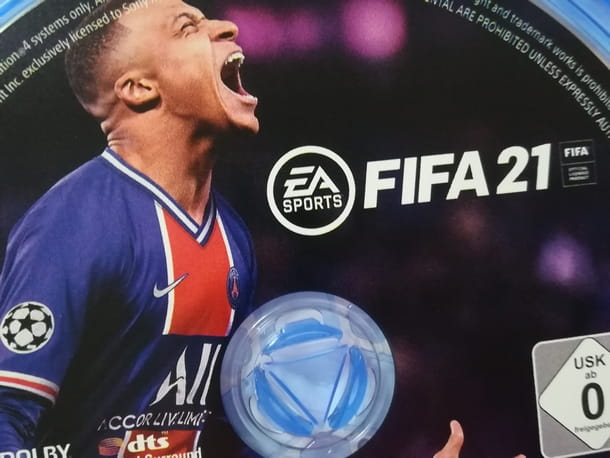
Una vez hecho esto, es hora de actualizar el juego. En el caso de FIFA 2022, la actualización a la versión de PS5 es completamente gratuita, así que ve a laicono de juego en Menú de PlayStation y presione el flecha hacia abajo del controlador y luego pasar al icono [...]. Ahora, presiona el botón X del pad y elija la primera voz Ir al producto.
Ahora que estás en la pantalla del juego en el Tienda PS puedes seleccionar la tecla Gratis con un icono de disco, para poder iniciar la descarga de la actualización a la versión de PS5. La actualización a PS5 con disco de PS4 insertado requiere que confirmes la descarga presionando el botón Aceptar, y luego consultar las condiciones de compra y pulsar los botones Ordene y pague e descarga.
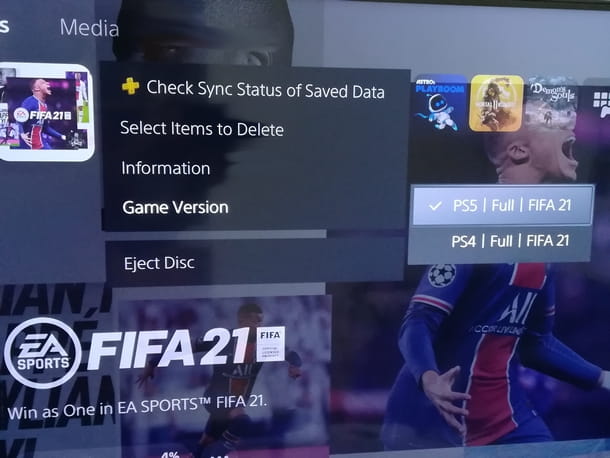
Una vez que se complete la descarga, podrá iniciar la versión PS5 de FIFA 2022, pero recuerde mantenga el disco insertado. Puede comprobar que todo ha ido bien colocándose sobre elicono de juego en Juegos en casa y verificando que el logo de PS4 no se muestre al lado de FIFA 21. Alternativamente, presione el botón OPCIONES del pad y elige la voz Versión y luego elige eso PS5.
Eso es todo para la versión en disco, en el capítulo dedicado a descargar FIFA PS4 en PS5, explicaré en cambio cómo hacerlo para la versión digital.

Para asegurarse de que también está usando sus guardados de PS5 más recientes, debe usar el transferencia de guardados de progreso del juego. Hay dos métodos para esto: el primero, y en mi opinión el más práctico, requiere que te suscribas al PlayStation Plus.
Si es miembro del servicio antes mencionado, sus ahorros se almacenan automáticamente en el nube playstation, por lo que cada vez que inicie sesión en su cuenta desde cualquier sistema PlayStation, puede usar fácilmente sus guardados.
Para habilitar la sincronización automática de los datos guardados a través del almacenamiento en la nube, primero asegúrese de haber iniciado sesión en su cuenta PlayStation Network y usar el mismo con el que te suscribiste en ambos sistemas de juego. Por supuesto, también debe asegurarse de haber actualizado su sistema PS4 a la última versión disponible.
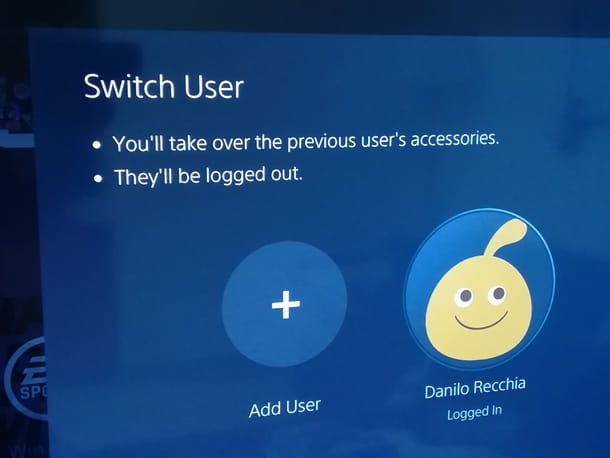
Habiendo hecho esto, de PS5 ir al menú ajustes (el que tiene un ícono de engranaje), luego ingrese al menú Sistema, luego seleccione el elemento Ahorro de energía y opción Funciones disponibles en el modo de suspensión impuesto sobre la preferencia Mantente conectado a internet.
Ahora, vuelve con la llave. cerchio al menú ajustes y ve a la voz Configuración del juego/aplicación y datos guardados, luego ingrese al menú Datos guardados de PS4 y seleccione su preferencia Carga automática. Señalo que puedes activar el mismo servicio de sincronización para juegos de PS5 también, en cuyo caso debes entrar al menú Datos guardados (PS5) y establezca el elemento en Sincronizar datos guardados con la elección Sincronización automática de datos guardados.

Claramente, para que todo funcione correctamente, también debe tener su sistema configurado para cargar datos en la nube de PlayStation Plus. PS4. Para ello, desde tu PS4 sigue el siguiente camino: Configuración> Configuración de ahorro de energía> Establecer las funciones disponibles en el modo de suspensión, luego elige el artículo Mantente conectado a internet.
Un último paso desde la PS4 es volver al menú ajustes, ve a eso Gestión de datos de aplicaciones y elige el artículo Carga automática y luego verifique la elección Habilitar cargas automáticas.
Si la sincronización automática falla, puede subir datos manualmente a la nube desde PS4, siguiendo el camino Configuración> Administración de datos de la aplicación> Datos guardados en el almacenamiento del sistema> Cargar datos al almacenamiento en línea y luego seleccionando el juego FIFA 2022 y eligiendo la voz Sí para iniciar la carga y posiblemente autorizar la sobrescritura de los datos en la nube.
Al hacerlo, una vez que inicie sesión en su cuenta de PS5 como suscriptor de PS Plus, podrá jugar las partidas guardadas de FIFA 2022 almacenadas originalmente en su sistema PS4.
El segundo método para transferir guardados de PS4 a PS5 implica el uso de ununidad de almacenamiento externo, como un disco duro USB o una memoria USB. Estos son dispositivos comunes de almacenamiento externo que ya puedes tener en casa o al límite, puedes comprarlos en cualquier tienda de electrónica o en sitios de comercio electrónico como Amazon.
Ver oferta en Amazon Ver oferta en Amazon Ver oferta en Amazon Ver oferta en AmazonPara continuar con la transferencia de datos, después de encender la PS4, conectar el dispositivo de almacenamiento externo a uno de los puertos USB frontales. En este punto, el camino a seguir es el mismo que para subir a servidores en la nube, es decir Configuración> Administración de datos de la aplicación> Datos guardados en el almacenamiento del sistema.
Sin embargo, a diferencia de antes, el elemento para seleccionar en este menú es Datos guardados en la memoria de almacenamiento del sistema, luego elige el juego FIFA 21 con el botón X del controlador y el salvataggio para ser transferido a USB; entonces siempre confirme todo presionando la tecla X.
Una vez que se complete la transferencia, apague el sistema PS4 por completo y encienda la PSXNUMX en su lugar PS5 para luego conectar el mismo dispositivo de almacenamiento con la copia de seguridad de los guardados recién realizados al puerto USB frontal. Desde la nueva consola, sigue el camino Ajustes > Datos guardados y Ajustes de juegos/aplicaciones > Datos guardados (PS4) > Unidad USB luego seleccione los datos que se transferirán a PS5 y presione el botón X. Si todo sale bien, la próxima vez que inicies FIFA 21 en tu nueva PlayStation podrás disfrutar del progreso realizado en PS4.
Tenga en cuenta que es posible que deba reiniciar FIFA 2022 antes de poder usar las partidas guardadas transferidas. Para estar 100% seguro de que has salido del juego, te recomiendo que apagues por completo la PS5 y la vuelvas a encender y luego inicies FIFA.
Cómo mover FIFA 21 de PS4 a PS5
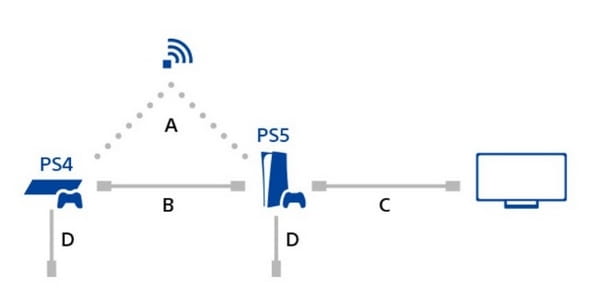
Creo que usted también puede necesitar saber cómo copiar datos de instalación de PS4 a PS5. Esta función es especialmente útil si desea evitar esperar los tiempos de descarga e instalación de FIFA 2022 en su nueva PS5.
Claramente, la transferencia de datos es posible no solo para FIFA 2022, sino para todos los juegos que tenía almacenados en la PS4. Por lo tanto, mi consejo es usar la función de transferencia de datos de PS4 a PS5, especialmente si recientemente se cambió al nuevo sistema y así acelerar el "traspaso".
La transferencia puede realizarse a través de la Wi-Fi de casa o cable. Indico dos consejos que podrían ser útiles para ambos métodos, a saber: optimice la señal de Wi-Fi como se ve en PS4 (los consejos son básicamente los mismos); la otra sugerencia se refiere a la conexión por cable y es equiparse con un cable Ethernet de calidad si aún no tiene uno.
Ver oferta en Amazon Ver oferta en AmazonDicho esto, sea cual sea el método de conexión que elija (recomiendo el cableado, para evitar pérdidas de velocidad e interferencias), el procedimiento comienza de todos modos desde su PS4.
Desde la consola anterior, inicie sesión en la misma cuenta que desea usar en PS5 y asegúrese de haber actualizado el software del sistema a la última versión, luego sincronice toda la información sobre los trofeos presionando el botón OPCIONES del DualShock 4 de la sección trofeos, luego presionando la tecla X en el artículo Sincronizar con PlayStation Network.
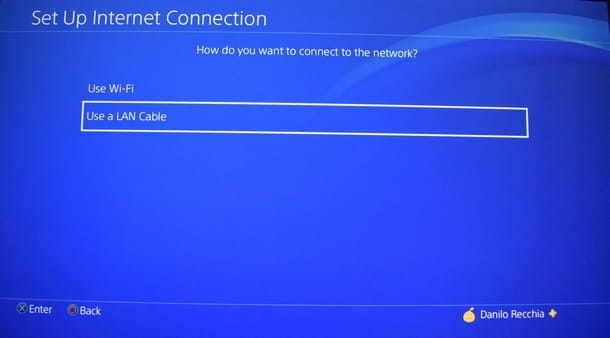
Si ha elegido continuar a través de la red Wi-Fi de casa, asegúrese de haber conectado tanto la PS4 como la PS5 a la misma red; si ha elegido la conexión a través de LAN, conecte las dos consolas juntas con el cable apropiado.
Una vez que haya realizado las conexiones necesarias, es hora de proceder de PS5 iniciando sesión en la misma cuenta en uso en PS4 y siguiendo la ruta Configuración> Sistema> Software del sistema> Transferencia de datos, luego seleccionando la tecla Continuar. Esto inicia una búsqueda de sistemas PS4 conectados a la red en uso por la PS5, y si todo salió bien, verá su PS4 correctamente identificada en la pantalla.
Después de seleccionarlo, el mensaje se mostrará en la PS5 Preparación para la transferencia de datos, luego presione y mantenga presionado el botón de encendido ps4 durante un segundo para escuchar un "bip". Siempre del sistema PS5, elija los datos de FIFA 2022 para transferir, lea los términos y advertencias y elija el elemento Iniciar transferencia.
Puede comprender que el procedimiento concluye con el reinicio automático de la PS5, luego de lo cual la consola estará lista nuevamente para ser utilizada con los datos transferidos. Eso sí, recuerda que en el caso de FIFA 21 la versión transferida es la versión de PS4, por lo que para hacer lamodernización sin embargo, deberá seguir los procedimientos ya vistos en esta guía para la versión en disco o para la compra digital.
Cómo descargar FIFA PS4 en PS5
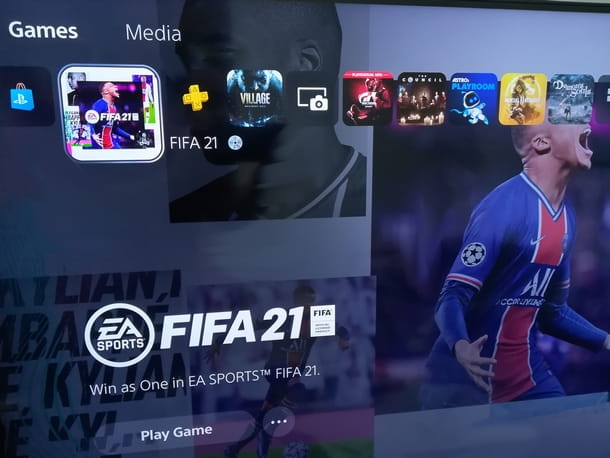
¿Tienes una copia digital de FIFA 21 comprada para PS4 y te gustaría tener la versión digital para PS5 sin tener que volver a comprar el título? No hay problema.
Para comenzar, asegúrese de haber iniciado sesión en la cuenta con la que compró FIFA 2022 digitalmente en PS4, luego inicie sesión Menú principal de PS5 acceder al menú Colección de juegos: desde aquí puedes ver rápidamente todos los juegos que tienes. Luego muévase a la tarjeta tu colección y buscar FIFA 2022 en la lista (están en orden alfabético), luego presione la tecla X en él y presione el botón descarga para iniciar la descarga.
Ahora puede seguir el mismo procedimiento que para la versión de disco, con la diferencia de que no necesitará el medio físico insertado en absoluto. ¡Divertirse!


























